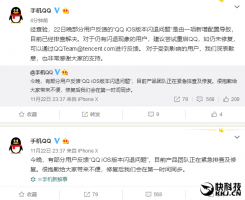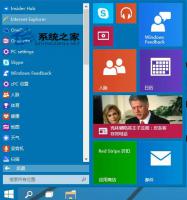Win10电脑使用耳机听歌只有伴奏没有人声如何办?
2017-07-03 00:00:00 浏览:1412 作者:管理员
Win10电脑使用耳机听歌只有伴奏没有人声如何办?音乐可以使人快乐,相信大家都喜欢音乐吧?为了不影响他人,很多伙伴都会使用耳机来听歌,但是最近一位Win10用户反馈,使用耳机听歌只有伴奏没有人声,这是如何回事呢?可能是用户的声音设置不当,下面我们来看看具体的解决办法。 具体方法如下: 1、右击音量图标,在弹出的菜单中选择【播放设备】; 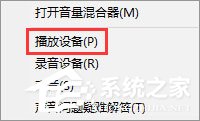 2、双击【扬声器/听筒】,打开其属性窗口;
2、双击【扬声器/听筒】,打开其属性窗口; 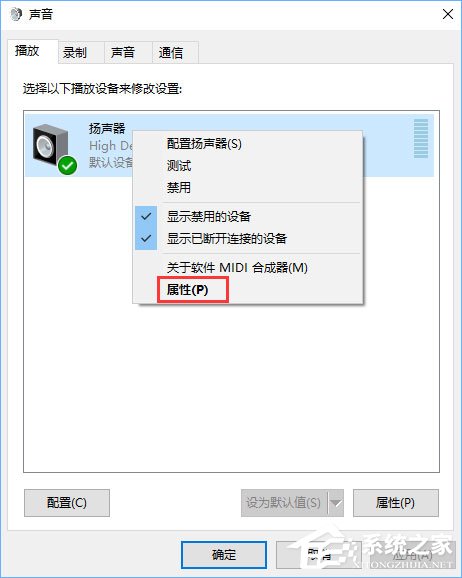 3、在属性窗口中,切换到【级别】页签,然后点击【平衡】;
3、在属性窗口中,切换到【级别】页签,然后点击【平衡】; 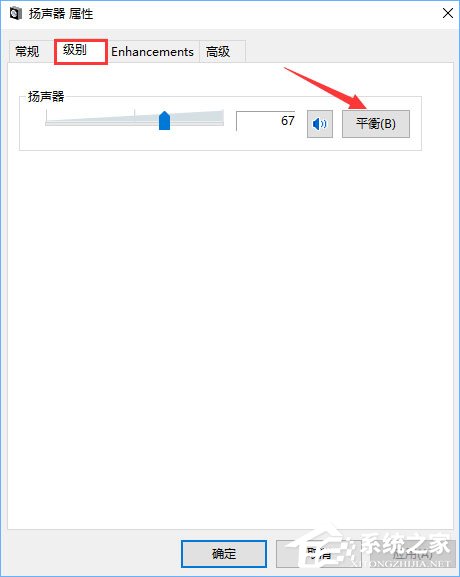 4、将【左前】音量设置滑块拖到0,然后点击【确定】;
4、将【左前】音量设置滑块拖到0,然后点击【确定】; 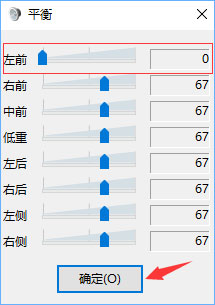 5、至此,应该就能听到原唱和伴奏了; 6、最后,新买了耳机后记得将设置还原。 注意事项:设置好后只能在【平衡】里调整音量大小。 否则调整音量大小时,原先关闭的声道也会有声音输出,然后又听不清原唱了。要想随便调整音量大小,需要在控制面板的声卡设置里调整左右平衡。 如果大家在Win10电脑下使用耳机听歌只有伴奏没有原声,那么可以按照上述步骤设置下声音选项,基本都能解决问题。
5、至此,应该就能听到原唱和伴奏了; 6、最后,新买了耳机后记得将设置还原。 注意事项:设置好后只能在【平衡】里调整音量大小。 否则调整音量大小时,原先关闭的声道也会有声音输出,然后又听不清原唱了。要想随便调整音量大小,需要在控制面板的声卡设置里调整左右平衡。 如果大家在Win10电脑下使用耳机听歌只有伴奏没有原声,那么可以按照上述步骤设置下声音选项,基本都能解决问题。